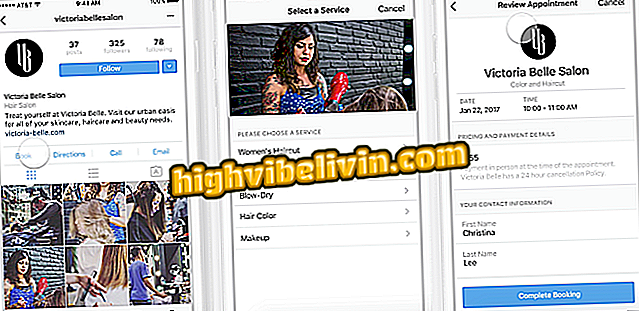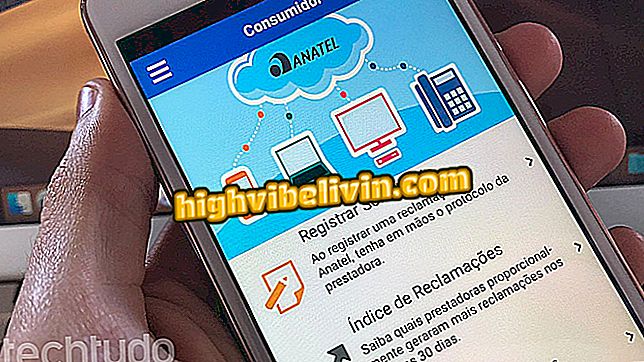Epson EcoTank L375: Lær hvordan du laster ned og installerer skriverdriveren
Epson EcoTank L375 er en multifunksjonsskriver med høy ytelse designet for hjemmemiljøet. Enheten, som allerede er utgått av produsenten, bruker en blekktank i stedet for de tradisjonelle patronene og er kompatibel med de fleste operativsystemer - så lenge brukeren har de riktige driverne installert på datamaskinen.
Den beste måten å laste ned skriverinstallatøren på, er på selskapets nettside. Programvaren er lett og kan lastes ned gratis enkelt. Se i denne opplæringen trinnvis veiledningen for hvordan du laster ned og installerer den offisielle Epson EcoTank L375-driveren.

Lær hvordan du laster ned og installerer den offisielle Epson EcoTank L375-driveren.
Epson L375: Se om det er verdt å kjøpe høypresterende skriveren
1. Slik laster du ned driveren
Trinn 1. Gå til produsentens nettsted for å laste ned den nyeste versjonen av programvaren som er tilgjengelig for sluttbrukeren. Hold musepekeren over "Support" -menyen, og klikk deretter på "Skrivere".

Skriv inn Epson-skriverstøttesiden
Trinn 2. I feltet "Søk etter produktnavn" skriver du inn enhetsmodellen (L375) og klikker på det første alternativet som vises.

Klikk på alternativet med navnet på Epson EcoTank L375
Trinn 3. Du blir omdirigert til siden for skriverstøtte. Under "Operativsystem" velger du plattformen som driveren skal installeres, for eksempel Windows, MacOS og Linux. Når dette er gjort, klikker du bare på "Last ned" -knappen for å laste ned filen;

Last ned Epson EcoTank L375-driveren ved å klikke på den blå knappen
2. Installer driveren
Trinn 1. Når nedlastingen er fullført, åpner du driveren for å starte installasjonsveiviseren. Programmet gir brukeren tre forskjellige språkalternativer (engelsk, portugisisk og spansk): velg den som du finner mest praktisk og klikk på "Neste";
Trinn 2. En programvare lisensavtale vil bli vist. Les alle vilkårene og, hvis du er enig, klikk "Godta". Dette trinnet er avgjørende for at skriverdriveren skal installeres på datamaskinen din;

Godta Epson EcoTank L375-programvarelisensavtalen
Trinn 3. Kontroller at det første elementet er merket, og klikk deretter på "Installer". Merking av de andre alternativene er etter eget skjønn;

Sjekk det første elementet og installer Epson EcoTank L375-driveren
Trinn 4. Installasjonsprosessen starter. Vent til ferdigstillelse og koble Epson L375 til datamaskinen din for å planlegge den for å sette opp skriveren. Start deretter bare PCen på nytt for å lagre informasjonen i operativsystemet registeret;

Når Epson EcoTank L375-installasjonen er fullført, kobler du skriveren til PCen
Hvis du har fulgt trinnvis for riktig, bør din Epson EcoTank L375-skriver allerede brukes med alle funksjonene.
Hvilken skriver er mest kostnadseffektiv? Du kan ikke svare på dette emnet